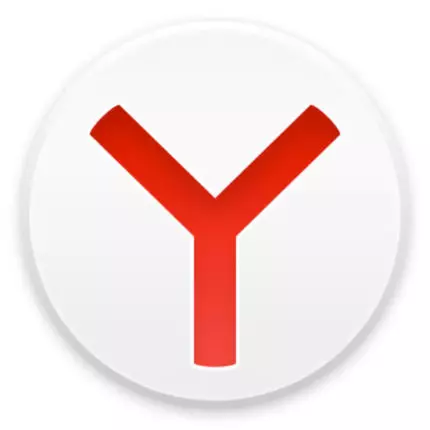
Internetas yra tikras kenkėjiškų programų ir kito blogio sėdynės. Vartotojai netgi su gera antivirusinė apsauga gali "pasiimti" virusai svetainėse arba iš kitų šaltinių. Ką galime kalbėti apie tuos, kurių kompiuteris nėra apsaugotas. Problemos pasirodo su naršyklėmis - reklama rodoma juos, jie elgiasi neteisingai ir stabdys. Kita bendroji priežastis yra savavališkai atvira naršyklės puslapiai, kurie gali neabejotinai erzinti ir sutrikdyti. Kaip atsikratyti savavališko paleidimo Yandex.Bauser, jūs išmoksite iš šio straipsnio.
Taip pat žiūrėkite:
Kaip išjungti pop-up reklamą Yandex.Browser
Priežastys, kodėl "Yandex.Browser" atsidaro
Virusai ir kenkėjiškumas
Taip, tai yra populiariausia problema, pagal kurią jūsų naršyklė atsidaro savavališkai. Ir pirmas dalykas, kurį reikia padaryti, yra nuskaityti kompiuterį į virusus ir kenkėjišką programinę įrangą.Jei netgi neturite pagrindinės kompiuterio apsaugos į antivirusinę programą, rekomenduojame jums skubiai įdiegti. Mes jau parašėme apie įvairius antivirusus, ir mes siūlome pasirinkti tinkamą gynėją tarp šių populiarių produktų:
Sąlyginai nemokamai:
1. ESET Nod 32;
2. Dr.Web saugumo erdvė;
3. Kaspersky interneto saugumas;
4. "Norton Internet Security";
5. Kaspersky antivirusinė;
6. Avira.
Laisvas:
1. "Kaspersky Free";
2. "Avast Free Antivirus";
3. AVG antivirusinė nemokama;
4. COMODO interneto saugumas.
Jei jau turite antivirusinę, ir jis nerado nieko, tada tuo metu bus skeneriai, kurie specializuojasi reklamos, šnipinėjimo programų ir kitų kenkėjiškų programų panaikinimo.
Sąlyginai nemokamai:
1. SpyHunter;
2. Hitman Pro;
3. Malwarebytes antimalware.
Laisvas:
1. AVZ;
2. "Adwcleaner";
3. Kaspersky viruso šalinimo įrankis;
4. Dr.Web Cureit.
Daugeliu atvejų pakanka pasirinkti vieną programą nuo antivirusų ir skaitytuvų, kad išspręstų skubią problemą.
Taip pat žiūrėkite: Kaip patikrinti kompiuterį virusams be antivirusinių
Pėdsakai po viruso
Darbų planuotojas
Kartais atsitinka, kad rastas virusas buvo ištrintas, o naršyklė vis dar atveria save. Dažniausiai jis tai daro pagal tvarkaraštį, pavyzdžiui, kas 2 valandas arba tuo pačiu metu kiekvieną dieną. Šiuo atveju verta spėti, kad virusas nustatė kažką panašaus į vykdomąją užduotį, kurią norite ištrinti.
"Windows", siekiant atlikti tam tikrus veiksmus, susijusius su tvarkaraščiu " Darbų planuotojas " Atidarykite jį, tiesiog pradedant įveskite "užduočių planuotojas" paleidžiant:
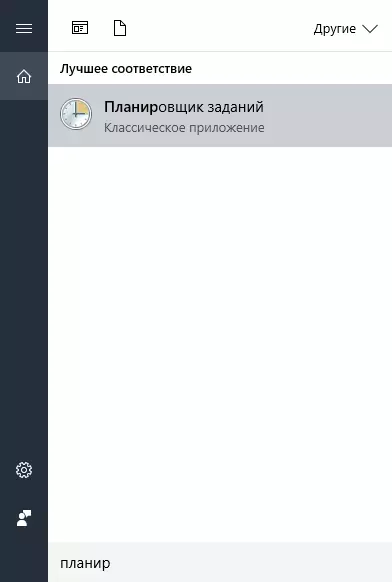
Arba atidaryti " Kontrolės skydelis ", Pasirinkite" Sistema ir sauga ", Rasti" Administracija "Ir paleisti" Užduočių vykdymo tvarkaraštis»:
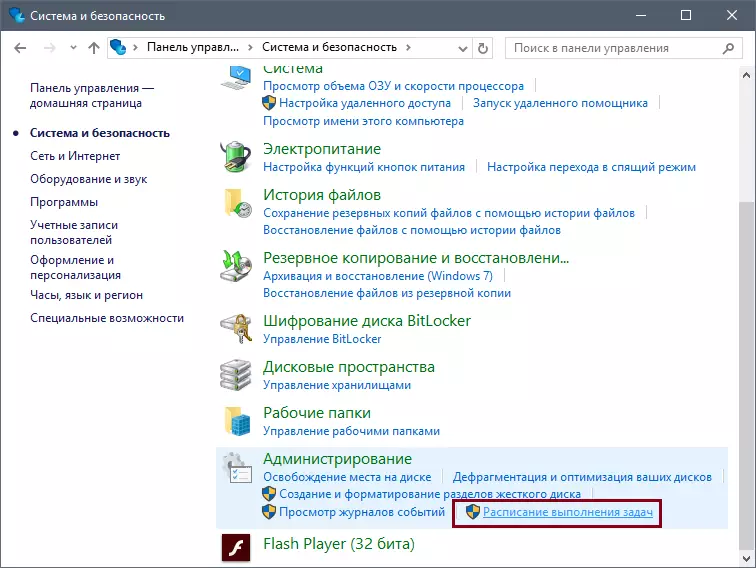
Čia jums reikės ieškoti įtartiną užduotį, susijusią su naršykle. Jei jį rasti, tada atidarykite jį paspausdami 2 kartus su kairiuoju pelės mygtuku, o dešinėje lango pusėje pasirinkite " Ištrinti»:

Pakeistos naršyklės etikečių savybės
Kartais virusai ateina lengviau: jie keičia savo naršyklės pradžios savybes, dėl kurių vykdomąjį failą su tam tikrų parametrų yra pradėta, pavyzdžiui, reklamos ekrane.
Išvalyti sukčiai sukuria vadinamąjį šikšnosparnio failą, kurio antivirusinė priemonė virusui nėra laikoma, nes ji iš esmės yra paprastas tekstinis failas, kuriame yra komandų seka. Paprastai jie yra naudojami supaprastinti darbą "Windows", tačiau jie gali būti naudojami su įsilaužėliais ir kaip priemonę rodyti reklamą ir savavališką naršyklės paleidimą.
Ištrinti jį taip paprasčiau. Spustelėkite "Yandex.Bauser" etiketę su dešiniuoju pelės mygtuku ir pasirinkite " Savybės»:

Mes ieškome skirtuke " Etiketė "Field" Objektas "Ir jei vietoj naršyklės.exe matome naršyklę.
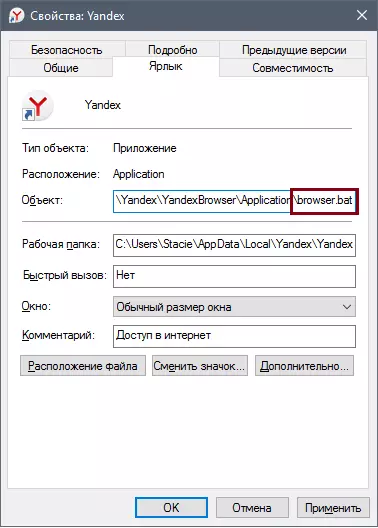
Tame pačiame skirtuke " Etiketė "Paspausk mygtuką" Failo vieta»:

Eikite ten (pirmiausia įjunkite "Windows", rodančius paslėptus failus ir aplankus, taip pat pašalinkite saugomų sistemos failų slėptuvę) ir pažiūrėkite "GPGB" failą.
Jūs net negalite patikrinti jo kenksmingumo (tačiau, jei vis dar norite įsitikinti, kad tai yra autorun naršyklės ir reklamos priežastis, tada pervadinti jį į naršyklę.txt, atidarykite "Notepad" ir peržiūrėti failo scenarijų) ir nedelsiant ištrinkite jį. Jūs taip pat turite pašalinti seną Yandex.Bauser etiketę ir sukurti naują.
Įrašai registre
Žiūrėkite, kokia svetainė atsidaro su savavališkai pradine naršykle. Po to atidarykite registro redaktorių - paspauskite klavišų derinį Laimėti + R. Ir rašykite regedit.:
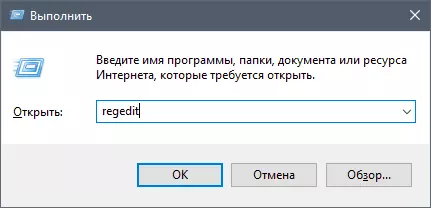
Paspauskite Ctrl + F. Atidaryti registro paiešką.
Atkreipkite dėmesį, kad jei jau prisijungėte prie registro ir liko bet kurioje filiale, paieška bus vykdoma filialo viduje ir žemiau. Norėdami atlikti visą registrą, pereiti nuo filialo į kairę lango dalį. Kompiuteris».
Skaityti daugiau: Kaip valyti sistemos registrą
Paieškos lauke parašykite svetainės pavadinimą, kuris atsidaro naršyklėje. Pavyzdžiui, jūs turite gražią reklamos svetainę http://trapsearch.ru, atitinkamai, paieškos lauke, parašykite trapsearch ir spustelėkite " Rasti žemiau " Jei paieška rasite įrašą su šiuo žodžiu, tada kairėje lango pusėje, išimkite pasirinktus filialus paspausdami klavišą Ištrinti. ant klaviatūros. Nuimdami vieną įrašą, spustelėkite F3. Ant klaviatūros eiti ieškoti tos pačios svetainės kitose registro filialuose.
Taip pat perskaitykite: registro valymo programas
Išimant plėtinius
Pagal numatytuosius nustatymus "Yandex.Browser" apima funkciją, kuri leidžia prireikus įdiegti plėtinius, net ir baigsite naršyklę. Jei buvo nustatyta reklamos plėtinys, jis gali sukelti savavališką naršyklės paleidimą. Atsikratykite reklamos šiuo atveju tik: atidarykite naršyklę, eikite į Meniu > Papildai. \ T:
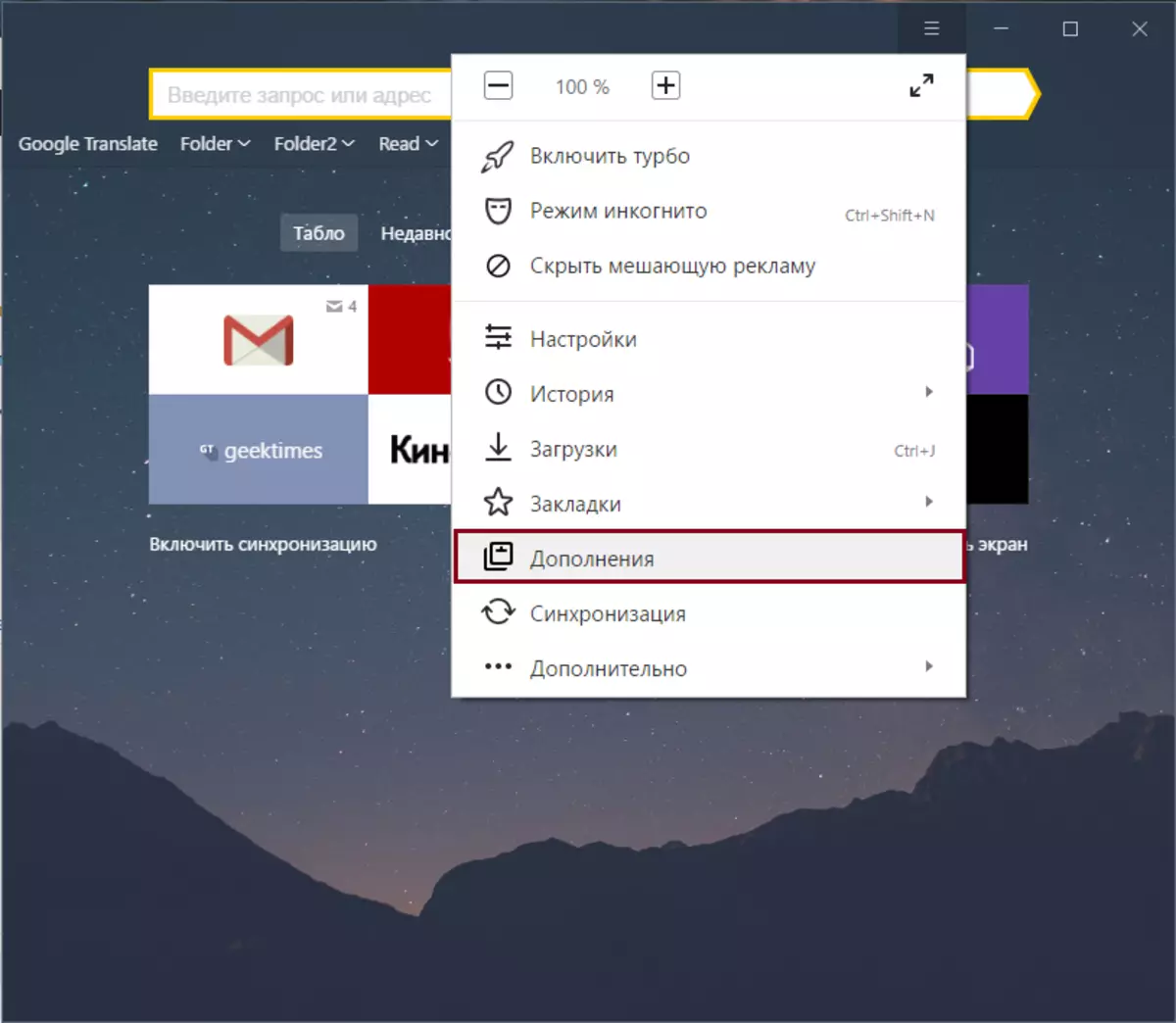
Sukite į puslapio apačią ir bloką " Iš kitų šaltinių »Naršykite visus įdiegtus plėtinius. Rasti ir ištrinti įtartiną. Tai gali būti pratęsimas, kurį netgi neįdiegėte. Tai paprastai atsitinka, kai esate netinkamai įdiegti bet kokią programą kompiuteryje, ir su juo gausite nereikalingas reklamos programas ir plėtinius.
Jei nematote įtartinų plėtinių, tada pabandykite surasti kaltininką pagal pašalinimo metodą: atjunkite pratęsimus po kito, kol atjungsite, kai atjungimas prasidėjo naršyklė.
Atstatyti naršyklės nustatymus
Jei pirmiau minėti metodai nepadėjo, rekomenduojame iš naujo nustatyti naršyklės nustatymus. Nes tai vyksta Meniu > Nustatymai. \ T:
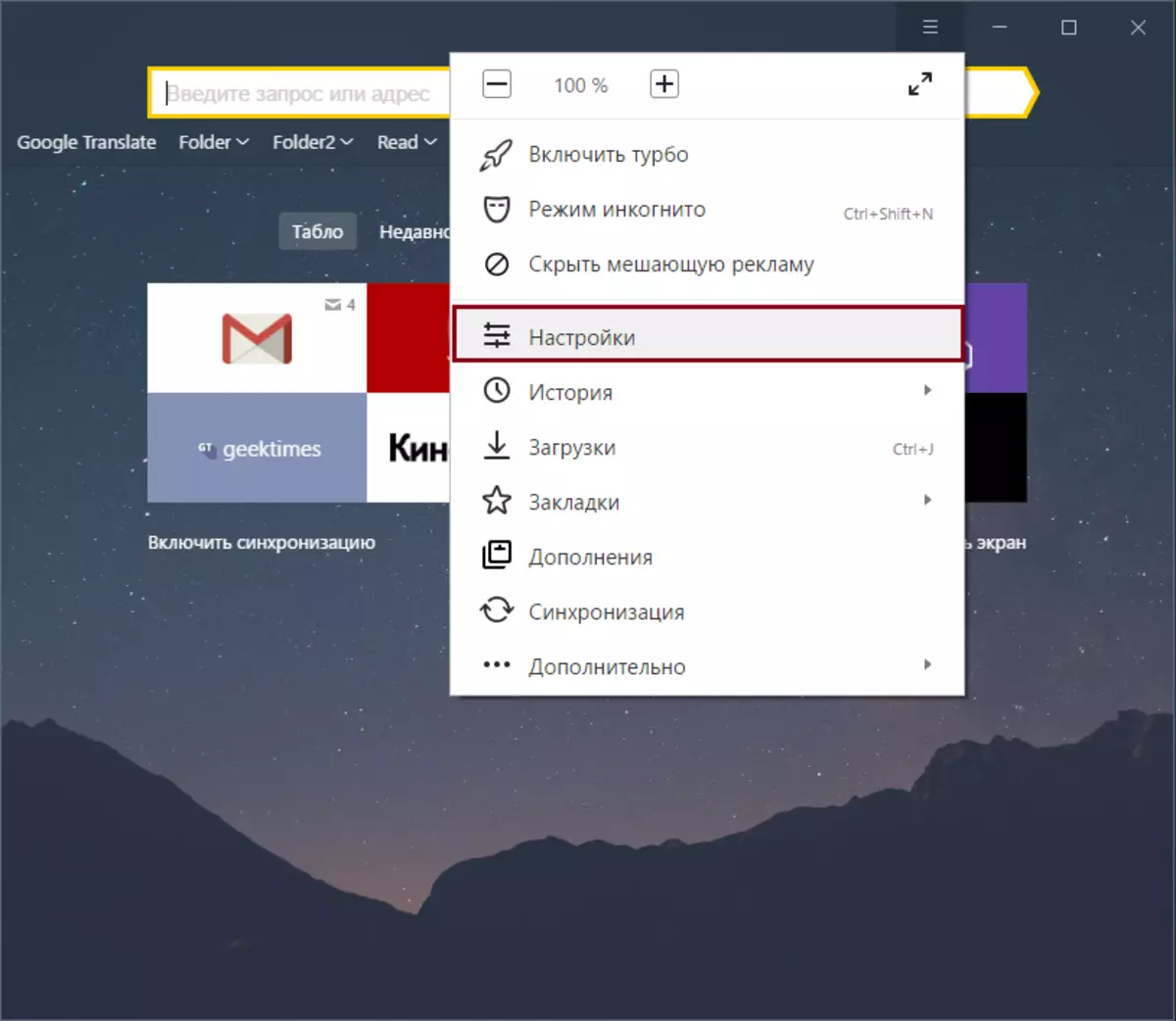
Spustelėkite " Rodyti išplėstinius nustatymus»:
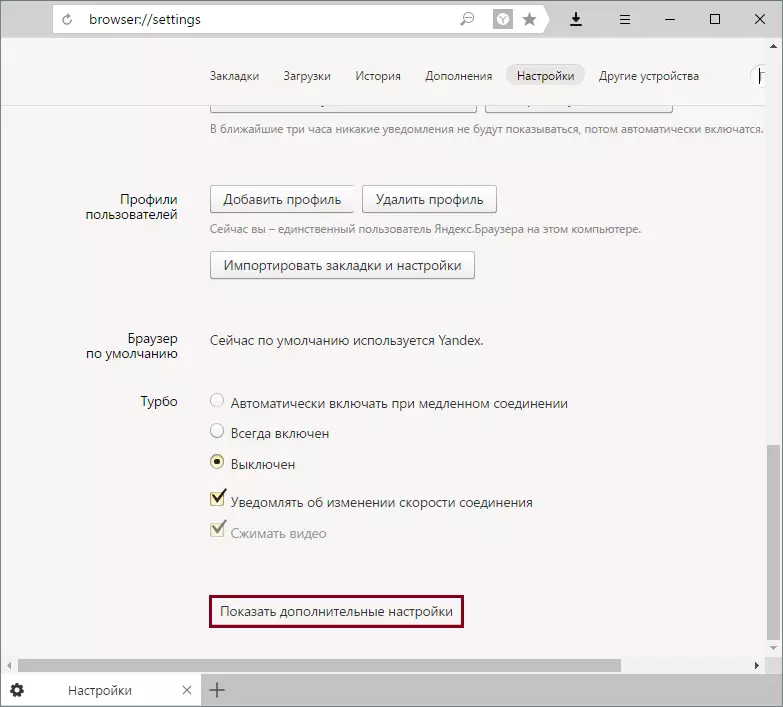
Puslapio apačioje mes ieškome bloko "Reset Settings" ir spustelėkite ant " Atstatyti nustatymus».
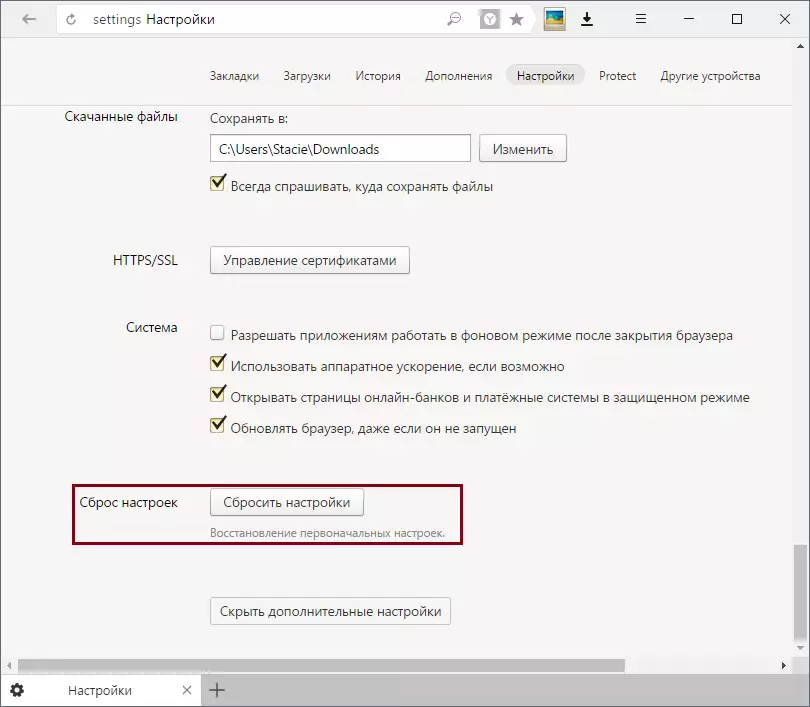
Naršyklės įdiegimas
Radikaliausias būdas išspręsti problemą yra iš naujo įdiegti naršyklę. Rekomenduojame įjungti profilio sinchronizavimą, jei nenorite prarasti naudotojo duomenų (žymių, slaptažodžių ir kt.). Jei įdiegiate naršyklę, įprasta ištrynimo procedūra nėra tinkama - jums reikia visiško iš naujo įdiegimo.
Skaityti daugiau: kaip iš naujo įdiegti Yandex.Browser su išsaugojimo žymių
Norėdami visiškai pašalinti naršyklę iš kompiuterio, perskaitykite šį straipsnį:
Skaityti daugiau: kaip visiškai pašalinti Yandex.Browser iš kompiuterio
Po to galite įdėti naujausią Yandex.Bauser versiją:
Skaityti daugiau: Kaip įdiegti Yandex.Browser
Mes peržiūrėjome pagrindinius būdus, kuriais galite išspręsti "Yandex.Bauser" savavališko paleidimo problemą kompiuteryje. Mes būsime laimingi, jei ši informacija padės pašalinti nepriklausomą interneto naršyklės paleidimą ir leis jums dar kartą naudotis Yandex.Browser.
